La creación de una tarjeta de boda animada en After Effects aporta un toque especial a cada celebración. Puedes trabajar con imágenes y textos para crear una tarjeta impresionante que asombre a tus invitados de boda al verla. En esta guía, aprenderás paso a paso cómo animar tu tarjeta de boda personalizada.
Principales hallazgos:
- Aprenderás los fundamentos de la animación en After Effects.
- Descubrirás cómo integrar imágenes y textos en tu tarjeta de boda.
- Recibirás consejos valiosos sobre el uso de efectos de animación.
Guía paso a paso
Paso 1: Preparar los materiales
Primero, revisa los materiales que tienes disponibles. Estos materiales incluyen imágenes y plantillas de texto que puedes ajustar más tarde. Coloca los materiales en After Effects para configurar la composición y facilitar la creación.

Paso 2: Configurar la composición
Abre After Effects y crea una nueva composición con dimensiones de 1280 x 720 píxeles. Nombra esta composición de manera adecuada, por ejemplo, "Tarjeta de boda". Idealmente, también deberías crear una nueva carpeta para tus materiales, para mantenerte organizado.
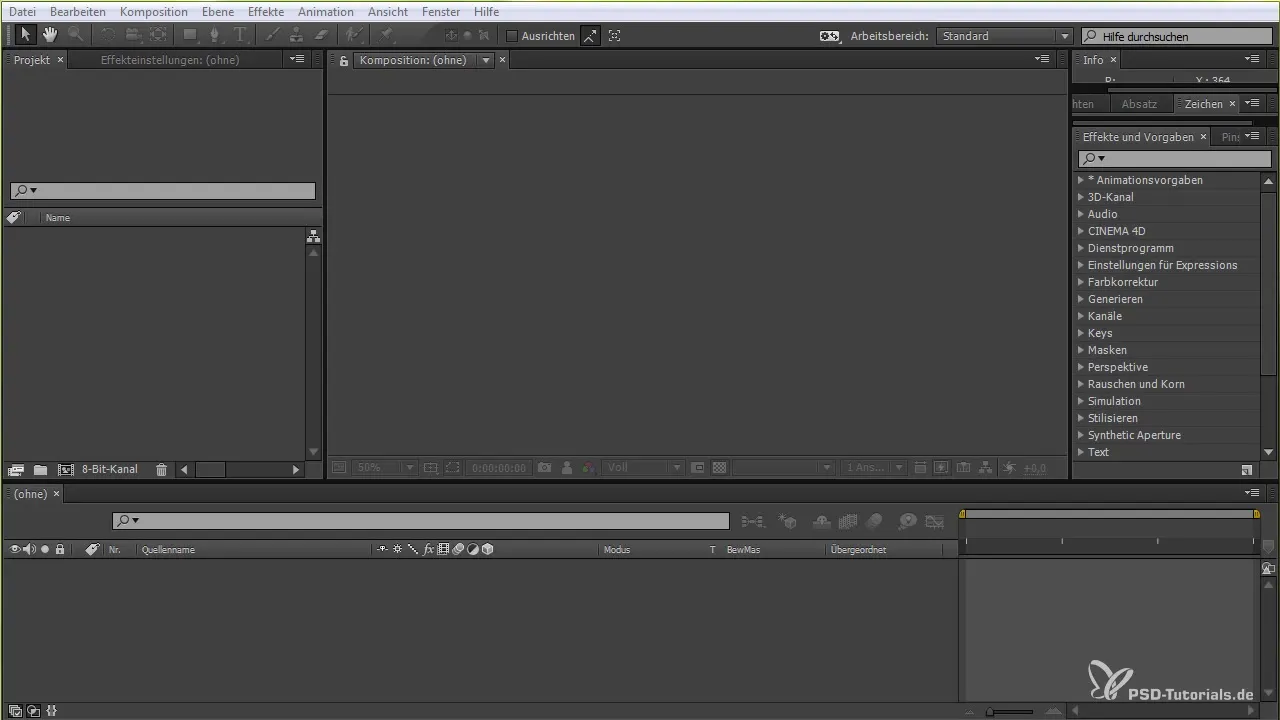
Paso 3: Añadir imágenes
Ahora, inserta las imágenes preparadas en tu composición. Simplemente arrastra las imágenes a la composición. Asegúrate de elegir la posición correcta para que las imágenes se visualicen bien.
Paso 4: Añadir textos
Para personalizar tu tarjeta de boda, añade texto. Haz clic en la herramienta de texto, dibuja un rectángulo y escribe la información correspondiente, como los nombres de los novios y la fecha de la boda. Asegúrate de que la fuente sea legible y que encaje perfectamente con el diseño de la tarjeta.
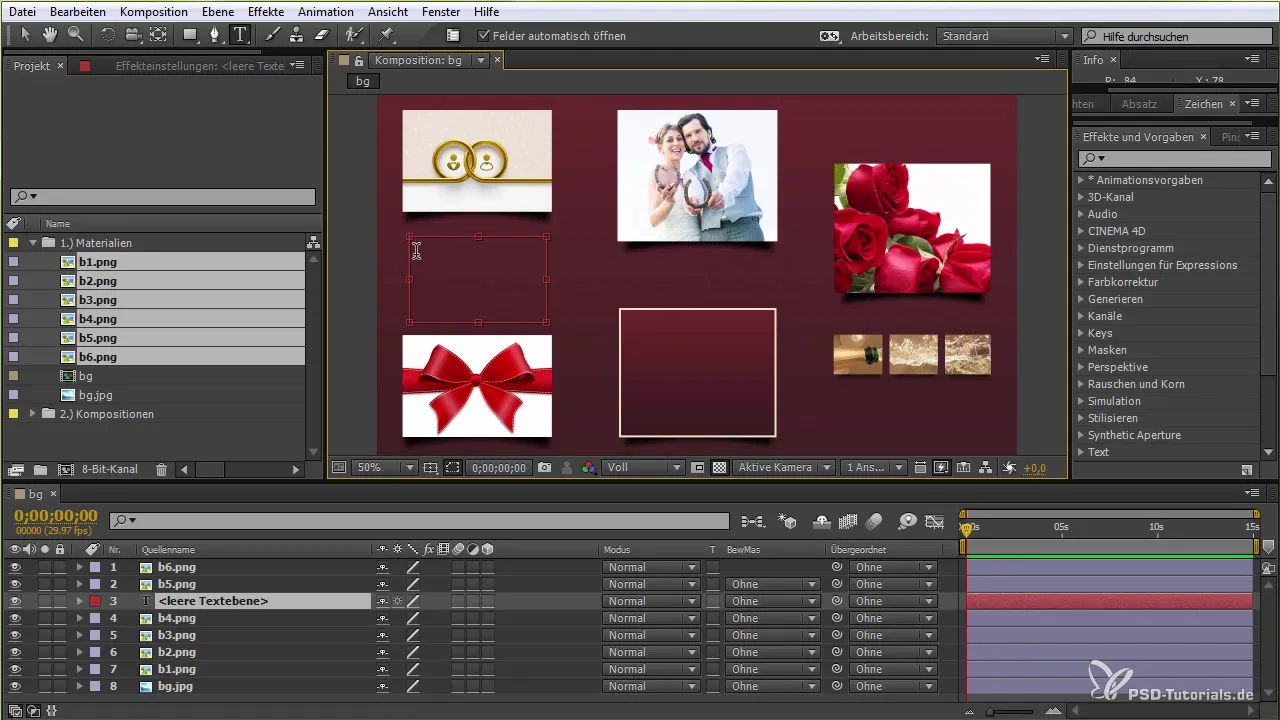
Paso 5: Diseñar la estructura de la tarjeta
Coloca los cuadros de texto y las imágenes de manera que formen una estructura interesante. Piensa qué información es crucial que transmitas, como un sitio web o otros detalles del evento. Asegúrate de que todo se vea bien y que se integre de manera armoniosa en la tarjeta.
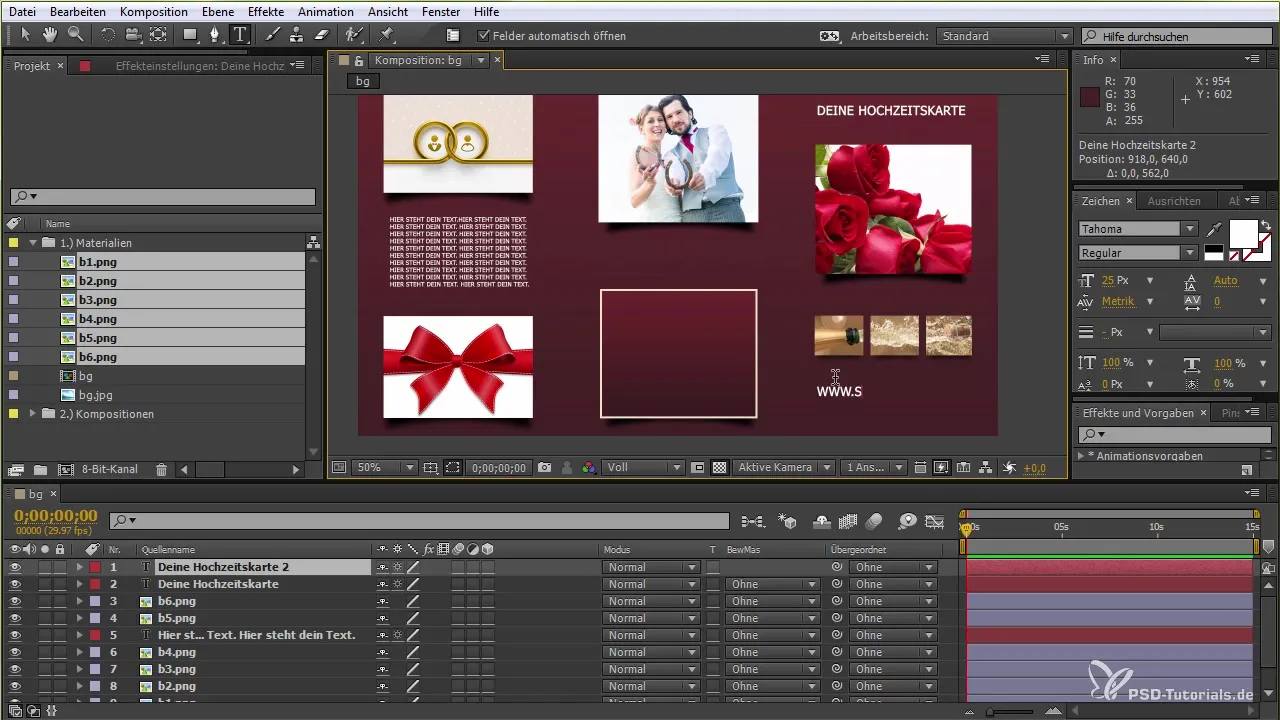
Paso 6: Animación de las imágenes
¡Ahora empieza lo emocionante! Activa la capa 3D para las imágenes. Presiona "P" en el teclado para ajustar la posición de la imagen. Esto te permitirá crear una impresión animada impresionante de las imágenes. Experimenta con la posición y asegúrate de que el enfoque esté en diferentes partes de la tarjeta.
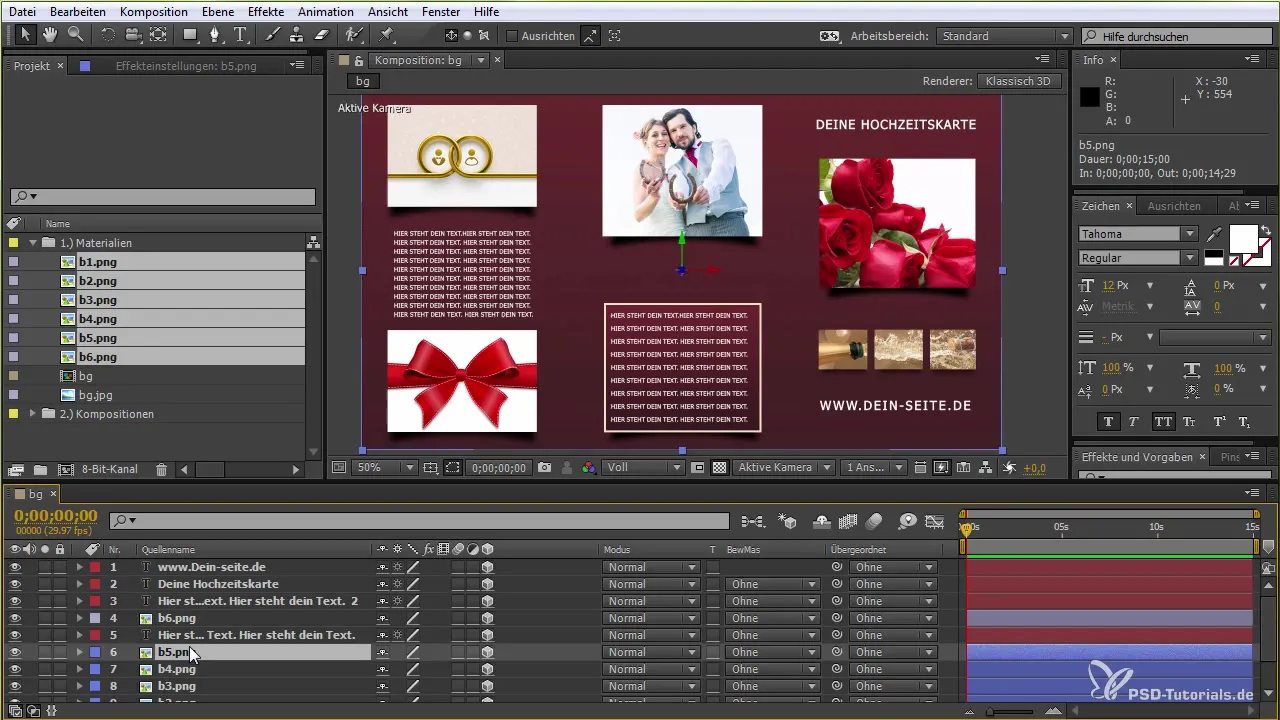
Paso 7: Animación del texto
Para el efecto del texto, se configura una animación de texto. Selecciona el texto, ve a los efectos de animación y elige una animación adecuada, como "Escribir". Si deseas que el texto aparezca en cada aparición de la imagen, ajusta los momentos en consecuencia.
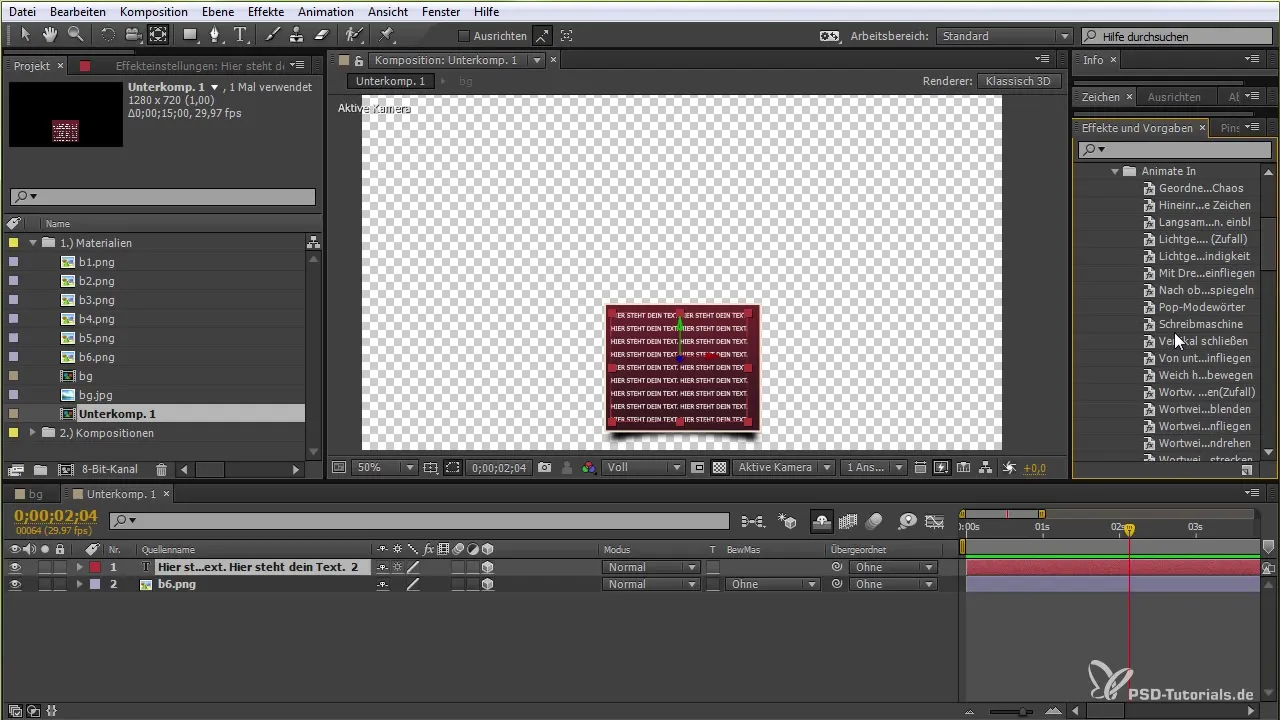
Paso 8: Crear subcomposiciones
Para garantizar la claridad, crea subcomposiciones para las diferentes partes de la tarjeta. Esto facilita la gestión de las animaciones, especialmente si deseas realizar cambios más adelante.
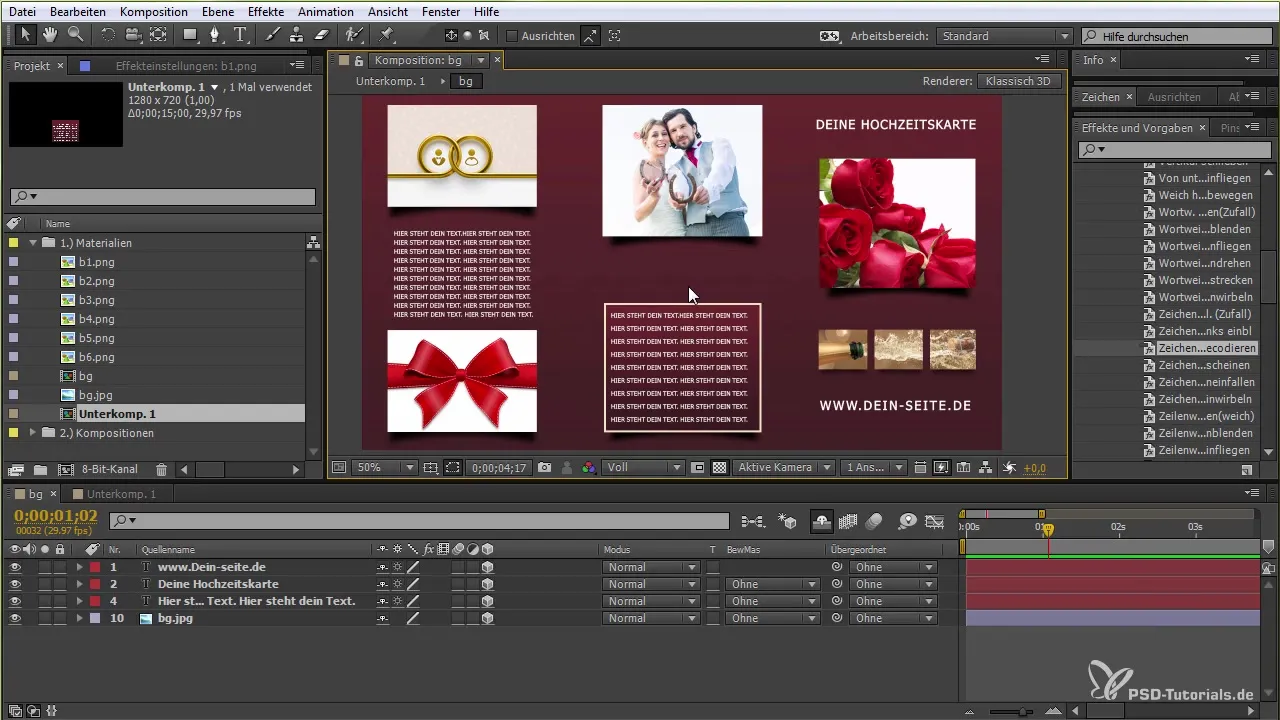
Paso 9: Añadir fondo y efectos
Agrega un fondo atractivo. Piensa si prefieres un degradado o una imagen como fondo. Experimenta con filtros de color o viñetas para darle un toque final a la imagen general.
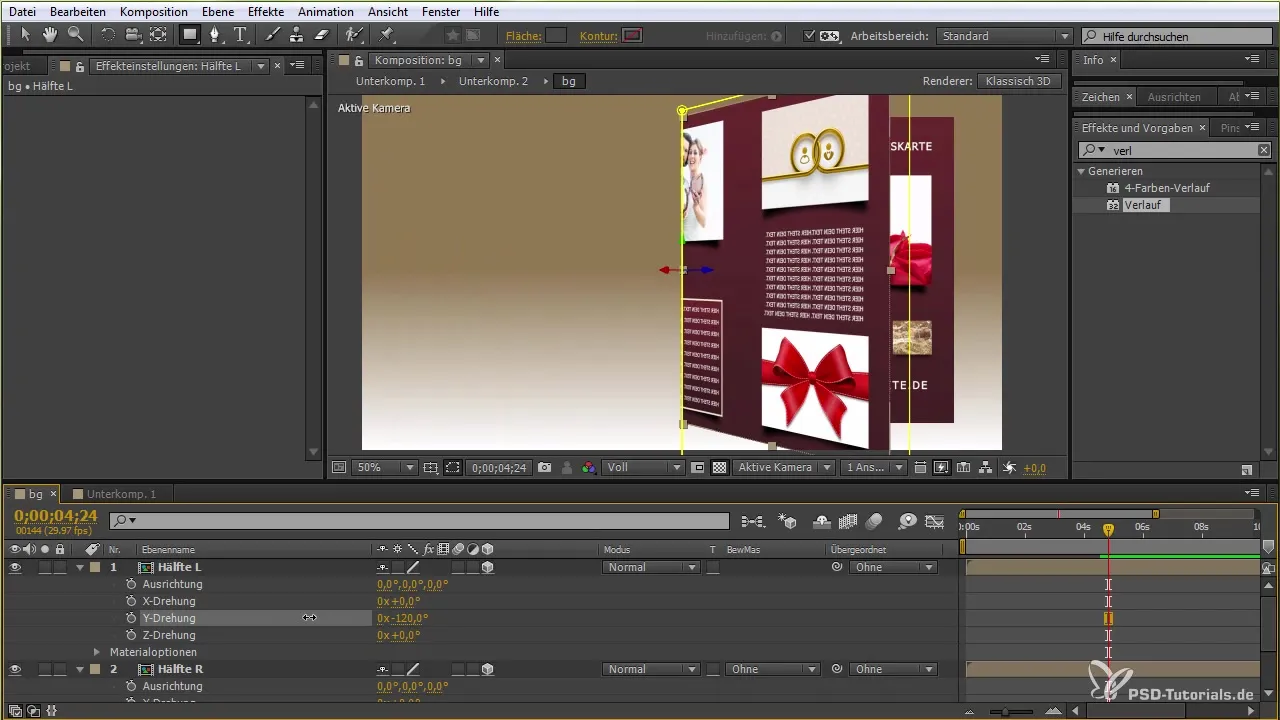
Paso 10: Realizar ajustes finales
Por último, revisa toda la animación y haz el último ajuste. Asegúrate de que todo fluya de manera armoniosa. Considera si deseas añadir efectos de sonido o música para hacer la animación más vibrante.
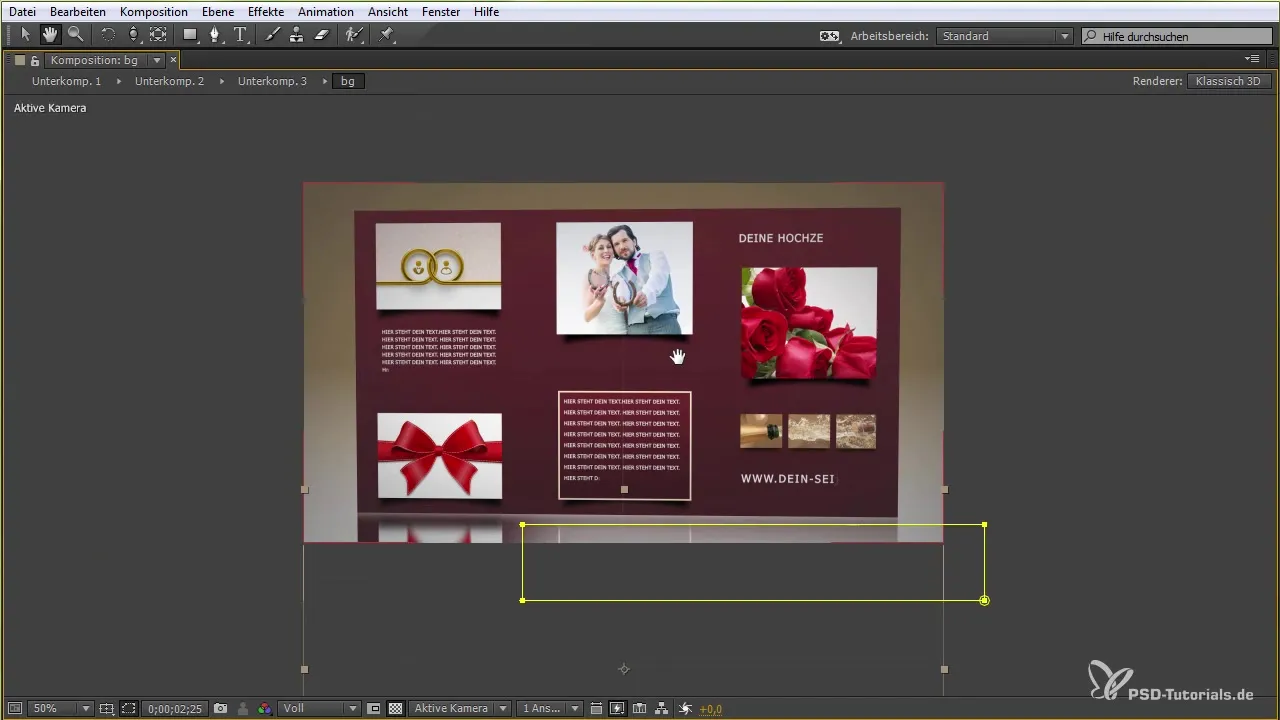
Resumen - Anima tu tarjeta de boda de ensueño en After Effects
Ahora has aprendido, paso a paso, a crear una tarjeta de boda animada. Con los materiales y técnicas presentados, puedes ajustar las plantillas para tus propios fines y así crear una tarjeta única e inolvidable para tu boda.
Preguntas frecuentes
¿Cómo puedo reemplazar mis imágenes?Haz clic derecho en la imagen, luego selecciona “Reemplazar” y elige el archivo deseado.
¿Qué efectos de animación son recomendables?Usa efectos como “Escribir” o “Desvanecer” para dar vida a tu texto.
¿Puedo personalizar mi fondo?Sí, añade colores planos o imágenes para tu fondo y optimiza el diseño.

